Win10如何预防勒索病毒 Win10预防勒索病毒操作方法
分类:win10教程 2021-11-13
导读: Win10如何预防勒索病毒 Win10预防勒索病毒操作方法--Win10如何预防勒索病毒?在3月14日,微软就发布了最新补丁,若Win10用户强制关闭了自动更新,而没有安装此补丁,则可能会感染勒索病毒,除了安装补丁外还有没有其他的预防方法?其实预防勒索病毒的方法有很多...
Win10如何预防勒索病毒?在3月14日,微软就发布了最新补丁,若Win10用户强制关闭了自动更新,而没有安装此补丁,则可能会感染勒索病毒,除了安装补丁外还有没有其他的预防方法?其实预防勒索病毒的方法有很多,下面小编就和大家分享下几种操作简单的方法。
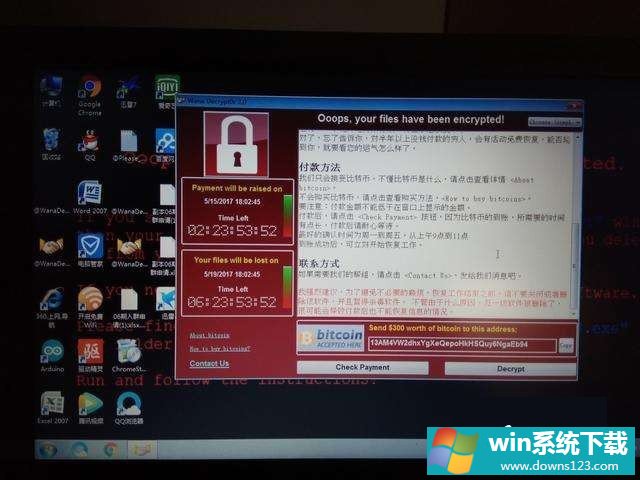
1、打开windows更新,以确保第一时间能接收到系统的更新。
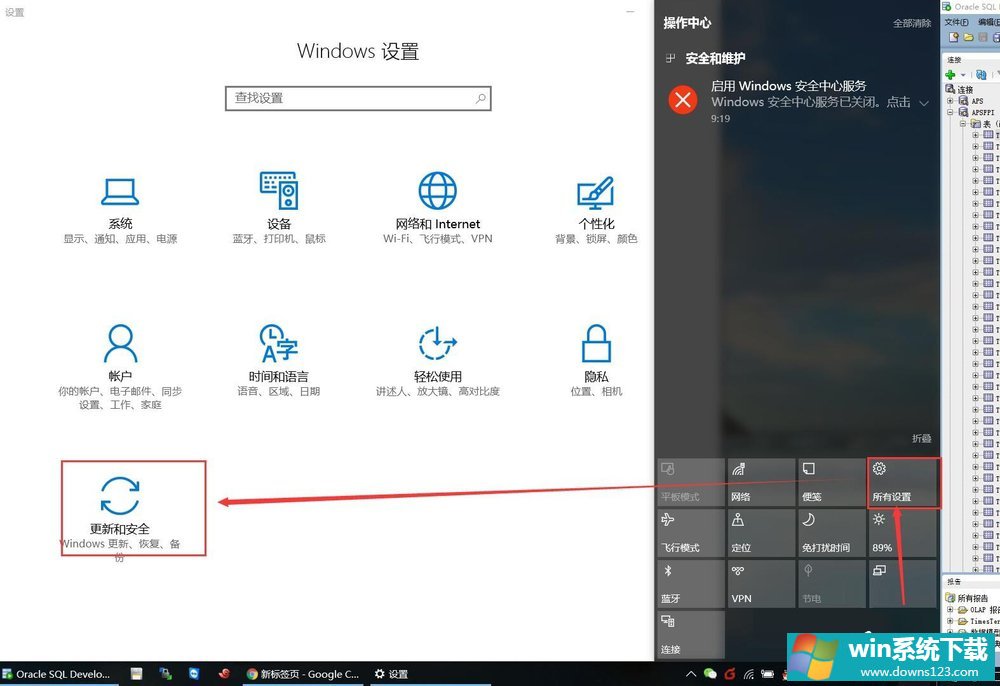
2、手动检查是否有未更新的补丁,并更新。
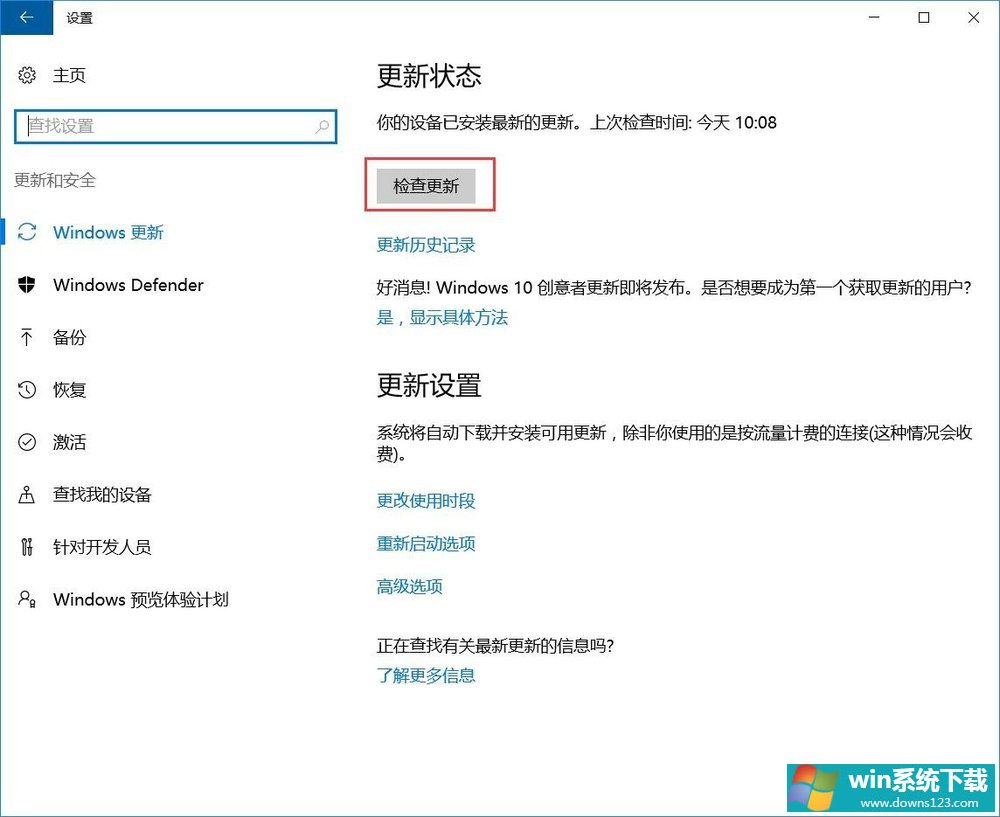
3、打开windows defender定期扫描功能。
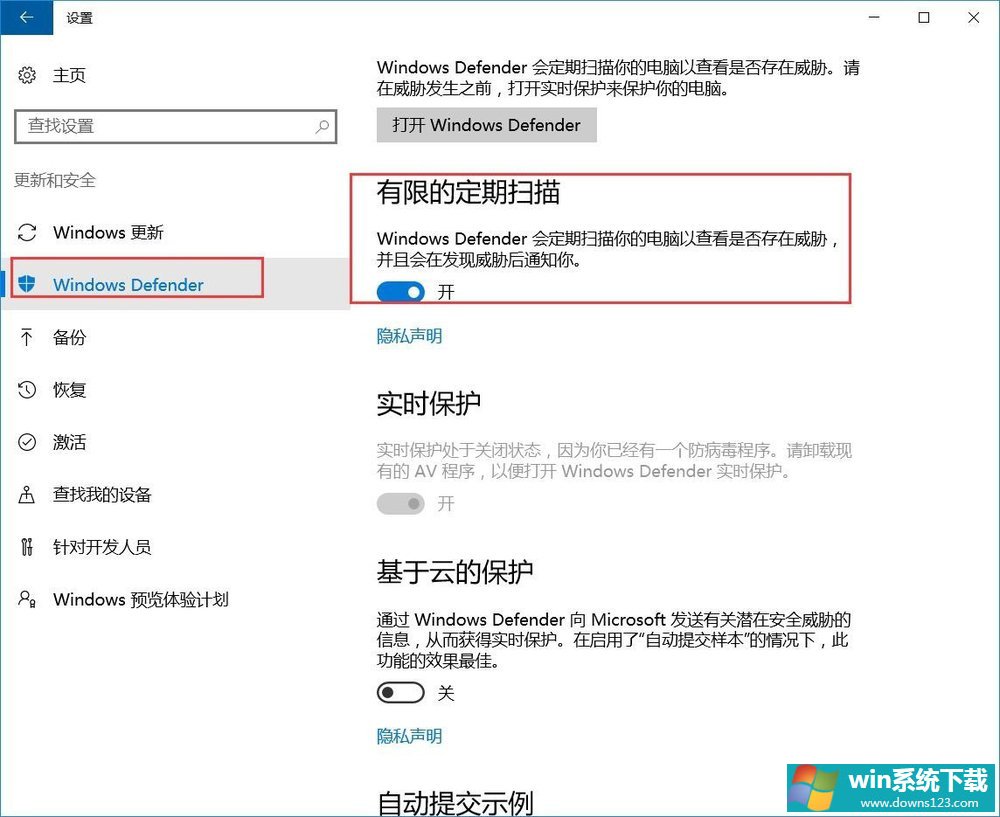
4、打开windows defender,并埋快速扫描,如有问题,则处理。
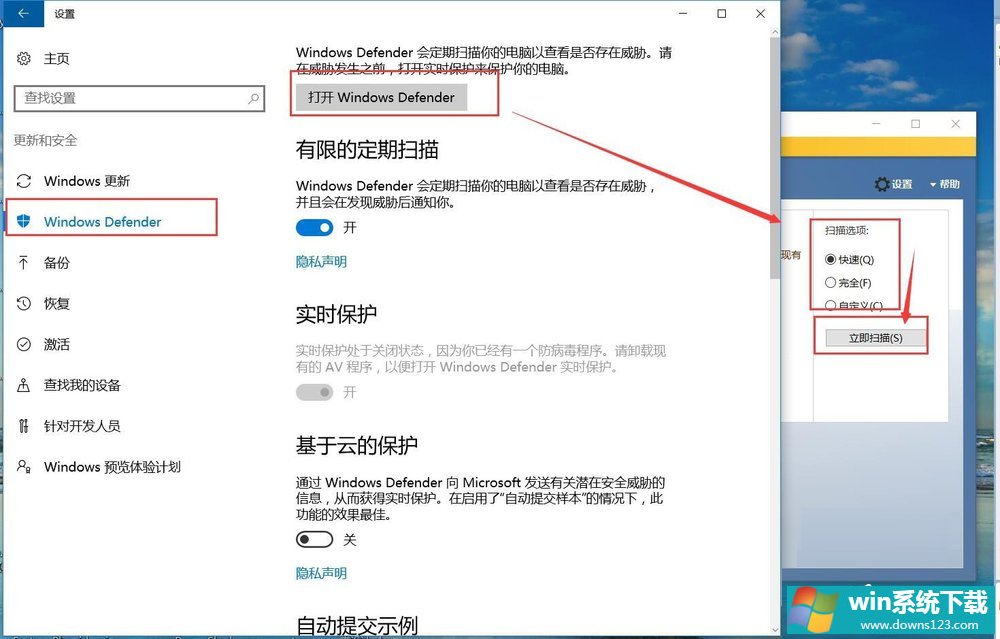
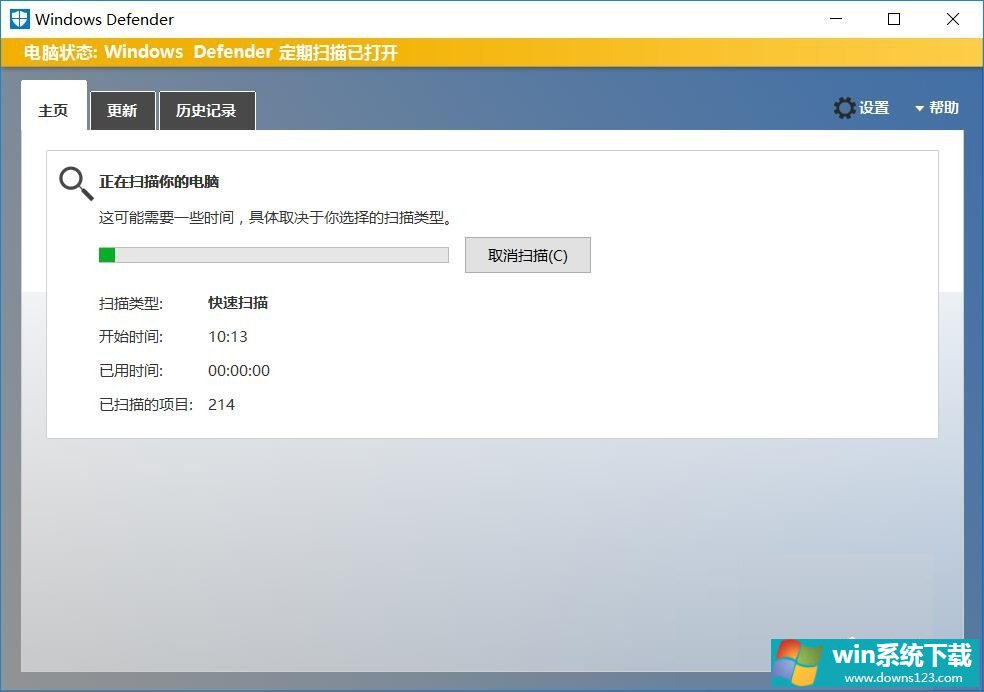
5、安装一款杀毒软件,并打开实时防御,定时查杀病毒。

6、打开“百宝箱”,找到漏洞修复,点击打开,扫描并修复。
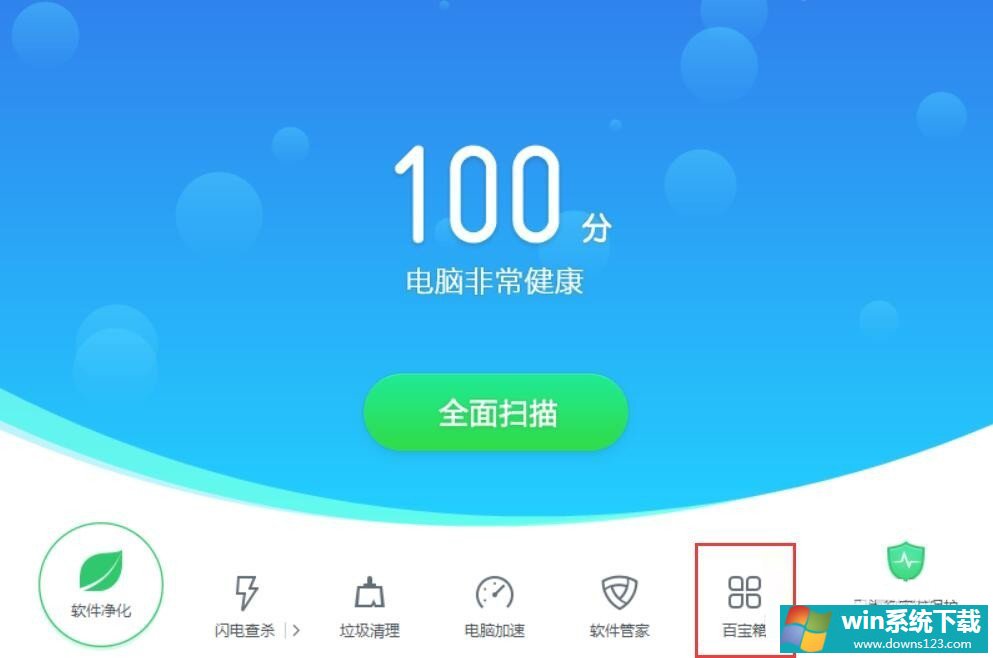
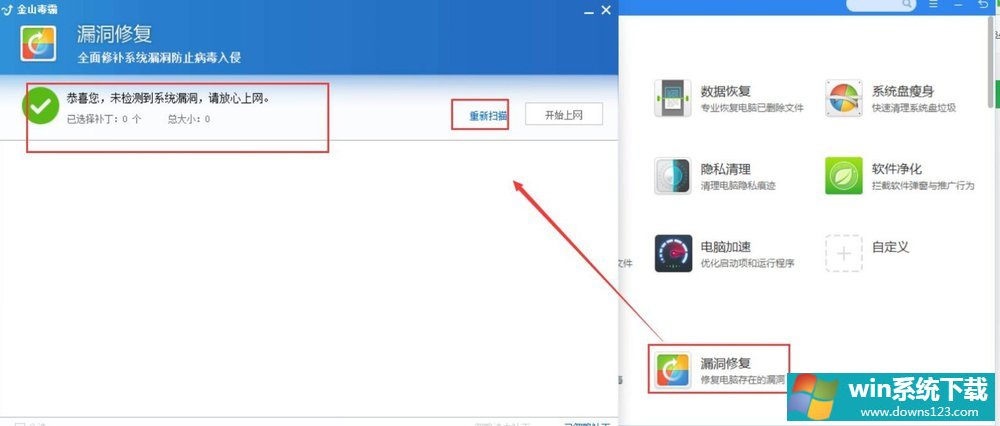
7、打开“百宝箱”,找到文档保护,打开文档保护,如图:
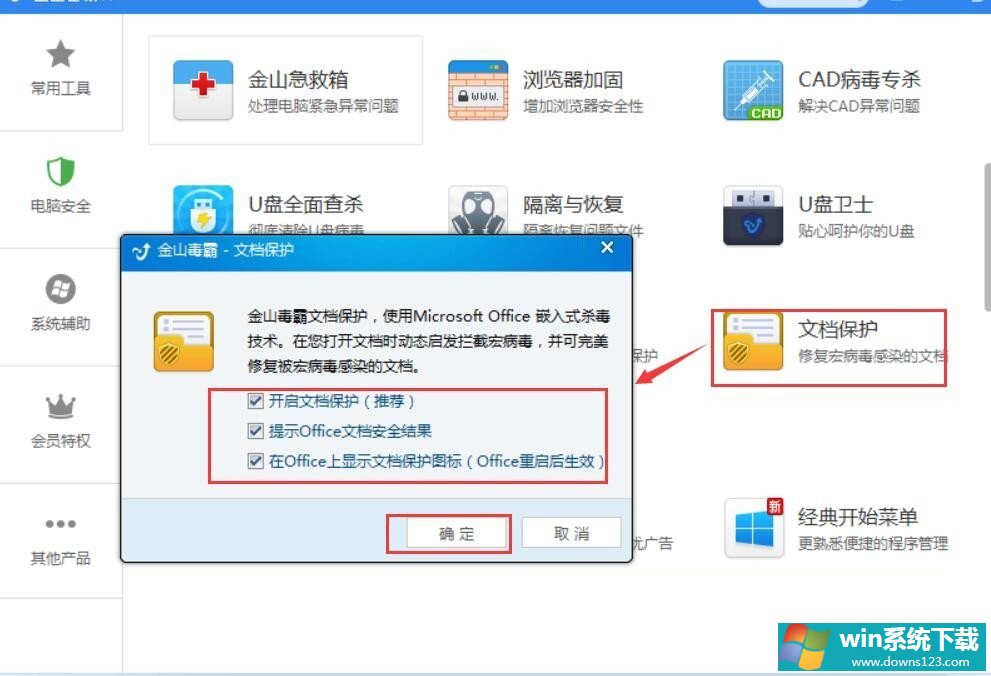
以上就是Win10预防勒索病毒操作方法,按上述操作即可预防勒索病毒。


